windows11系统如何设置固定ip的方法
1、首先我们进入开始菜单,找到设置点击进入;

2、在设置的左侧选择网络和internet,然后在右侧下方找到高级网络设置;

3、进入高级网络设置后一样拖到最下方然后点击更多网络适配器选项;

4、点击过网络适配器之后会弹出网络适配器我们双击Ethernet0,再次弹出Ethernet0网络状态,我们点击属性;
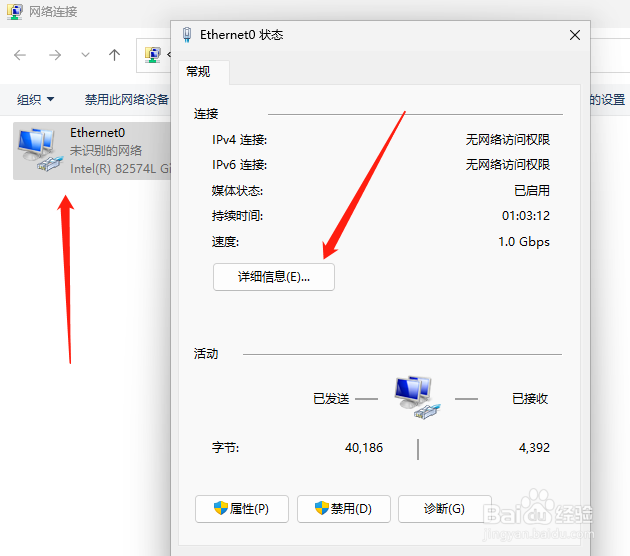
5、然后把IP地址、子网掩码、网关、DNS用笔记一下或者写在文本;

6、返回Ethernet0网络状态,我们点击下方的属性,依次点击Internet 协议版本4(TCP/IPV4)-属性;

7、最后我们选择手动输入IP地址和DNS,把刚才记录的写进去保存后即可。

声明:本网站引用、摘录或转载内容仅供网站访问者交流或参考,不代表本站立场,如存在版权或非法内容,请联系站长删除,联系邮箱:site.kefu@qq.com。
阅读量:26
阅读量:73
阅读量:146
阅读量:114
阅读量:127